
İpucu: Microsoft Word kopyanınızda AutoFormat etkin değilse, AutoFormat'ın nasıl etkinleştirileceği / devre dışı bırakılacağı sayfamıza bakın.
Aşağıdakileri yaparsanız, AutoFormat siz yazarken bir Em tire ( - ) ekleyecektir.
Word belgesinde:
- Sonra bir boşluk olmadan bir kelime yazın.
- Aralarında veya sonrasında boşluk kalmadan iki tire yazın.
- Başka bir kelime yazın.
- Bir boşluk yazın.
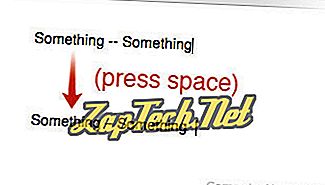
Bir şey - Bir şey (boşluk)
Satırı otomatik olarak şu şekilde biçimlendirir:
Bir şey-şey
Son boşluğu yazdıktan sonra.
İpucu: Num Lock etkinken, bir Em işareti oluşturmak için (sayısal tuş takımında bulunan Eksi tuşunu kullanarak) Ctrl + Alt + Minus kısayol kombinasyonunu da kullanabilirsiniz.
AutoFormat kullanarak bir En tire ekleyin
Aşağıdakileri yaparsanız, AutoFormat siz yazarken En çizgi ( - ) ekleyecektir.
Word belgesinde:
- Sonra bir boşluk olan bir kelime yazın.
- Sonradan boşluk bırakarak tek bir kısa çizgi yazın.
- Başka bir kelime yazın.
- Bir boşluk yazın.
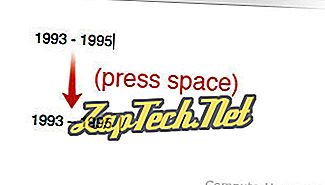
1993 (boşluk) - (boşluk) 1995 (boşluk)
Çizgiyi otomatik olarak biçimlendir:
1993 - 1995
Son boşluğu yazdıktan sonra.
İpucu: Num Lock etkinken, En çizgi oluşturmak için (sayısal tuş takımında bulunan Eksi tuşunu kullanarak) Ctrl + Minus kısayol kombinasyonunu da kullanabilirsiniz.
Sembol Ekle menüsünü kullanarak özel bir çizgi de ekleyebilirsiniz:
- Microsoft Word belgesinde, Menü çubuğunda Ekle'yi seçin.
- Sembolü Seçin.
- Daha Fazla Sembol Seç ...
- Eklemek istediğiniz karakterleri tıklayın. Em çizgi ikinci sırada olmalıdır. Birden çok karakter eklemek için bunları birer birer tıklayın.
- İşiniz bittiğinde, özel karakterler penceresini kapatmak için Kapat'ı tıklayın.
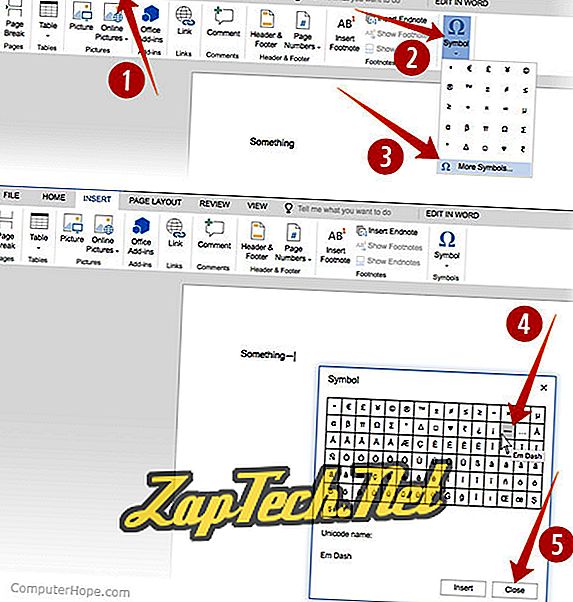
Not: En kısa çizgi Sembol menünüzde sunulmuyorsa, eklemek için başka bir yöntem kullanabilirsiniz.
Diğerleri başarısız olursa, sadece bu sayfayı gibi başka bir belgeden kısa çizgi kopyalayıp yapıştırın.
- İstediğiniz çizgiyi vurgulayın:
Em çizgi: -
En çizgi: -
- Kopyala. ( Mac’te Ctrl - C veya ⌘ - C tuşlarına basın)
- Word belgenizde, metin imlecini çizginin gitmesini istediğiniz yere getirin ve yapıştırın. ( Mac’te Ctrl - V veya ⌘ - V tuşlarına basın)
